
画像をぼやけずにきれいに拡大する方法の紹介です。
専用ソフトのダウンロードや、難しい操作は一切なし!
誰でも瞬時に画像を鮮明なまま拡大できるWEBサービスの紹介です。
こんな人のお役に立てる記事です。

これって、画質を落とさずにきれいなまま拡大することできないの?
ぼやけることなくきれいなまま画像を拡大できるWEBサービスが便利
今回紹介するのは、【KakudaiAC】というサービス。
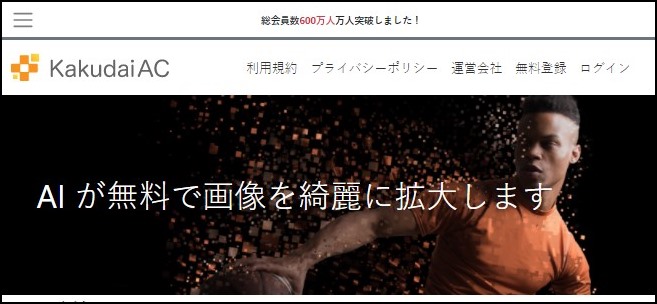
難しい操作は一切不要で、あっという間に画像をきれいなまま拡大処理を行ってくれるWEBサービスです。

本当に無料で利用できるの?
総会員数600万人超えのACワークスという会社が運営しているんだ。

実際にやってみました。
【比較画像】どれくらいきれいに拡大できる?
このブログのロゴ画像を、以下の2つの方法で4倍の大きさに拡大してみました。
- 方法①:画像編集ソフトを使用して拡大
- 方法②:KakudaiACを利用して拡大
ちなみに、元となるオリジナル画像がこちらです。
| オリジナル画像 |
 |
| 画像サイズ:幅230px × 高さ70px |
画像編集ソフトを使用して拡大
画像サイズ:920px×276px クリックで拡大表示
やはりぼやけてしまいますね。
ペイントなどの画像編集ソフトを使用した場合は、毎回こんな感じでぼやけてしまいます。
KakudaiACを利用して拡大
画像サイズ:920px×276px クリックで拡大表示
きれいなまま画像を拡大することができました。
このクオリティなら、十分「拡大した画像」をそのまま利用することができますね。
きれいなまま画像を拡大する「KakudaiAC」の使い方
「KakudaiAC」の使い方は、めちゃくちゃ簡単。
説明なんていらないくらいですが、必要な人は参考にしてください。
手順
- 画像をアップロード
- 倍率を設定
- 画像をダウンロード
step
1画像をアップロード
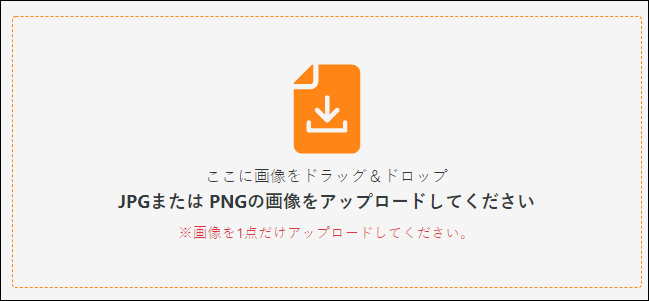
KakudaiACを開き、枠内に拡大したい画像をドラッグ&ドロップします。
step
2倍率を設定
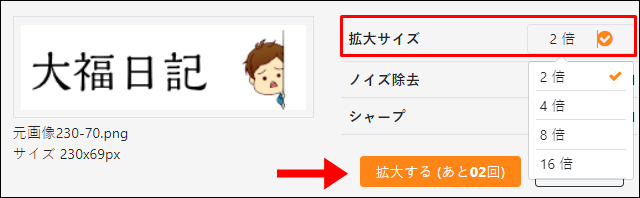
任意の拡大倍率を選択し、拡大するをクリックします。
step
3画像をダウンロード
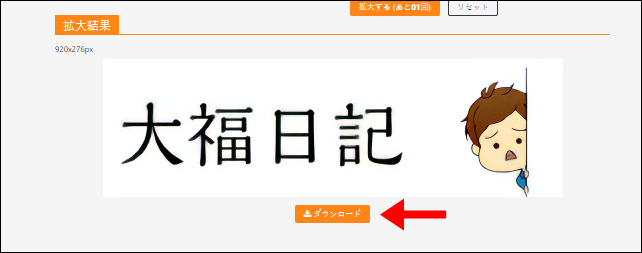
拡大処理後の画像が表示されるので、問題なければダウンロードをクリックします。

無料登録で使用回数アップ
KakudaiACは完全に無料で利用できますが、1日に2回までの利用制限があります。
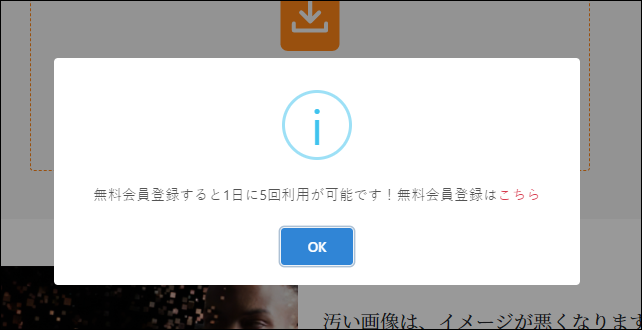
1日の使用回数は、無料の会員登録をすることで5回まで増やすことが可能です。

一緒に使いたい!ACワークスの便利な画像サービス
ACワークスには、画像関連の便利なサービスが盛りだくさん。
どれか一つで無料の会員登録をすれば、すべてのサービスが共通して利用可能になります。
画像無料ダウンロード
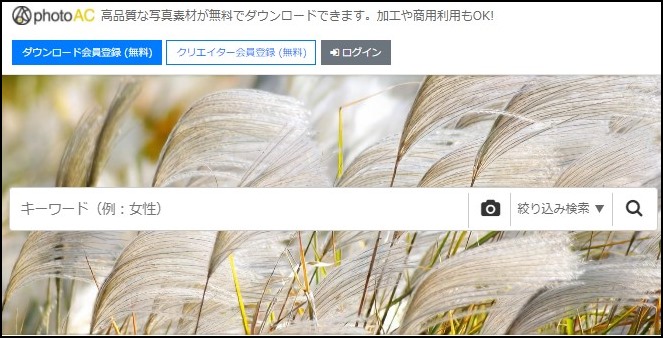
高品質な画像を無料でダウンロード。
画像圧縮AC
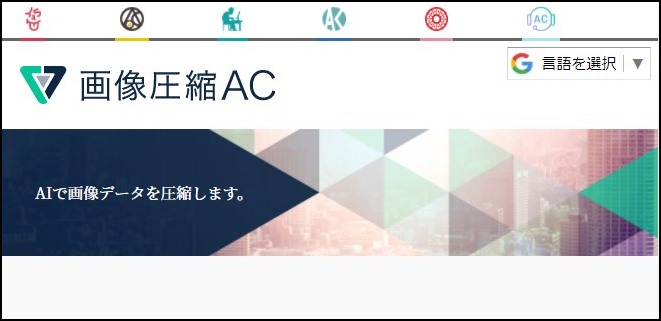
画像のきれいさを保ったまま、瞬時にファイルサイズを縮小。
ACbeautify

AIが画像を自動で色補正。
removeAC
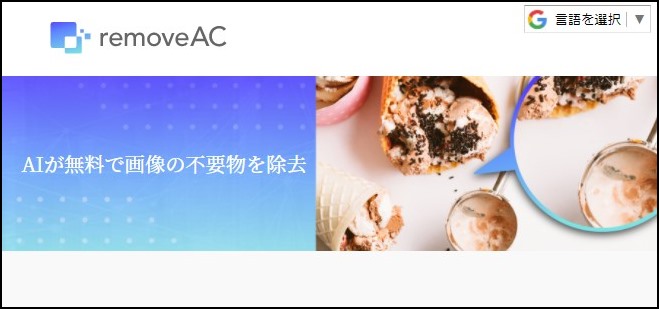
画像内の不要物をAIが除去。

無料登録はどのサービスで行っても大丈夫ですが、ここでは写真ACへのリンクを用意しました。
まとめ:気軽に使えるACのWEB画像サービス
今回紹介した「KakudaiAC」を含め、ACワークスが運営する画像サービスの良い所はWEB上で完結すること。
いちいちパソコンに専用ソフトをダウンロードする必要がないので、気軽に使えます。
ACワークスのサービスを利用したことがない人は、ぜひこの機会に無料登録してみてください。
- こちらの記事もおすすめ
-
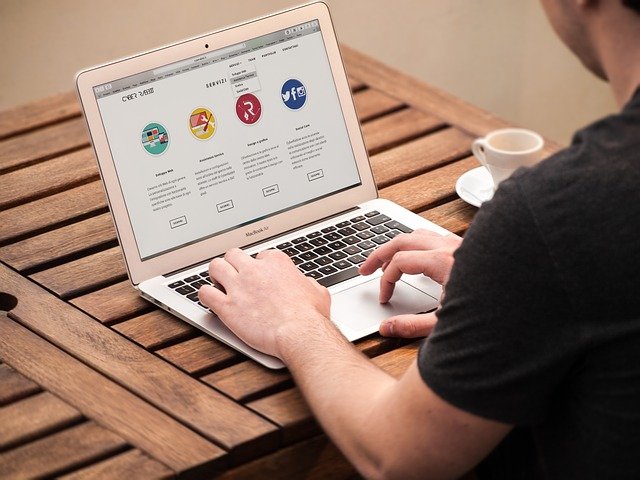
-
【Photoscapeでブログ用ロゴ画像を作成】合成・切り取り・リサイズ
続きを見る
-

-
GIMPで画像を透過して別の画像に重ねる方法【3パターン紹介】
続きを見る




